Kita semua tahu tentang JPEG, PNG, GIF dan format imej standard yang lain, tetapi bagaimana pula dengan fail TIFF? Sejauh manakah anda mengenali imej TIFF? Apakah yang membezakan TIFF daripada format foto? Bagaimana kita boleh memampatkan fail TIFF? Syukurlah, artikel ini merangkumi semua pertanyaan anda tentang TIFF. Ia menyediakan panduan langkah demi langkah untuk memampatkan fail TIFF dalam talian dan luar talian anda dengan cekap. Baca sahaja untuk mengumpul maklumat yang anda perlukan.
Bahagian 1. Apa itu TIFF
TIFF ialah singkatan untuk Format Fail Imej Tag, format storan yang digunakan terutamanya untuk imej seperti seni garisan dan gambar. Fail yang disimpan dalam format TIFF biasanya mempunyai sambungan berikut: .tiff atau .tif. Ayat-ayat tersebut menggariskan maksud TIFF.TIFF telah diperkenalkan oleh Aldus Corporation pada tahun 1986, ia menjadi popular kerana penggunaan pengimbas yang meluas. Oleh itu, hari ini ia telah disepadukan ke dalam suite perisian Adobe.
Bahagian 2. Cara Memampatkan TIFF Dalam Talian
Anda perlu memampatkan fail atau imej TIFF anda kerana fail TIFF boleh menjadi penting, terutamanya jika ia mengandungi imej resolusi tinggi atau berbilang lapisan. Saiz fail yang lebih kecil bermakna masa muat naik dan muat turun yang lebih cepat, memudahkan perkongsian dan pengedaran imej yang lebih pantas, terutamanya melalui rangkaian atau internet. Jadi berikut ialah beberapa alatan yang boleh anda gunakan untuk memampatkan fail atau imej tiff anda dalam talian yang menawarkan antara muka yang tidak menyusahkan dan mesra pengguna untuk penggunaan yang lebih mudah.
Pemampat Imej AVAide
Pemampat Imej AVAide ialah utiliti yang boleh dipercayai dan mesra pengguna yang membolehkan anda memampatkan imej dengan berkesan. Program ini berfungsi betul-betul di dalam pelayar web anda, jadi tidak perlu memuat turun atau memasang apa-apa. Ia memenuhi keperluan format imej yang berbeza, seperti PNG, JPG, SVG, GIF dan TIFF. Terima kasih kepada teknologi kecerdasan buatan kerana ia memastikan kualiti keluaran tidak akan merosot. Selain itu, ciri lanjutan ini memastikan pemampatan serentak berbilang foto dan membolehkan pemprosesan pantas tanpa menjejaskan kualiti. Sekiranya anda mungkin berfikir tentang cara mengurangkan saiz untuk fail besar atau imej seperti TIFF; berikut adalah prosedur tentang cara mengecilkan imej atau saiz fail TIFF anda dengan cepat dan mudah yang boleh diikuti langkah demi langkah.
Langkah 1 Dalam antara muka alat, klik pada Pilih Fail butang atau seret dan lepaskan fail atau imej TIFF yang ingin anda mampatkan.
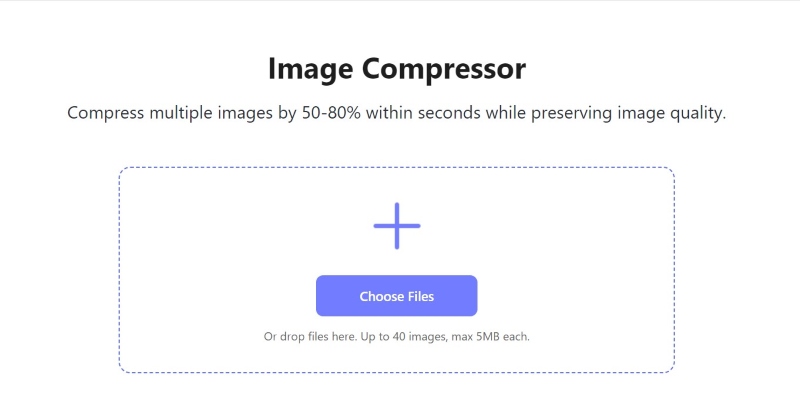
Langkah 2Muat naik imej yang ingin anda mampatkan, dan ia akan dimampatkan secara automatik dalam masa seminit sahaja.

Langkah 3Untuk memuat turun imej atau fail yang dimampatkan, klik butang Muat turun Semua butang.
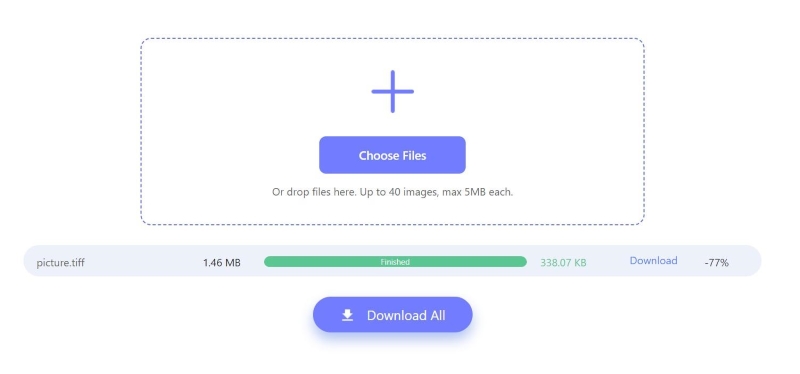
XConvert
XConvert ialah alat pelengkap yang memberikan tahap penyesuaian yang mengagumkan untuk memampatkan data anda. Apabila melawat halaman, anda boleh memuat naik fail anda dan memilih saiz pilihan anda dan format fail output. Tambahan pula, anda mempunyai fleksibiliti untuk menetapkan dan melaraskan tahap mampatan sebagai peratusan untuk memenuhi keperluan anda. Berikut ialah panduan langkah demi langkah tentang cara mengubah saiz imej anda menggunakan XConvert.
Langkah 1Navigasi ke antara muka laman web dan klik Menambah fail untuk memampatkan fail yang anda inginkan.

Langkah 2Tunggu imej yang dipilih untuk dimuat naik. Setelah dimuat naik, klik merah Memampatkan butang untuk mula memampatkan fail. Jika perlu, anda boleh melaraskan tetapan output agar sepadan dengan keperluan anda.
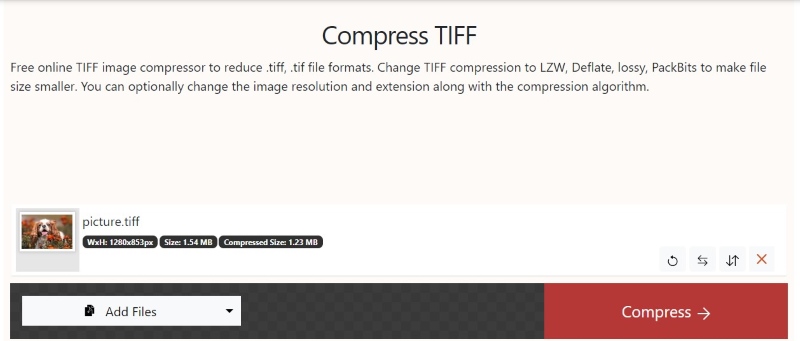
Langkah 3 Selepas pemampatan, klik merah Muat turun butang untuk memuat turun fail TIFF termampat anda.
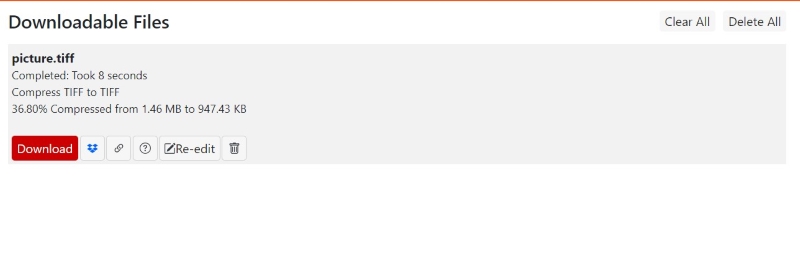
YouCompress
YouCompress ialah alat yang selamat, boleh diakses dan mudah untuk memampatkan fail dalam talian. Ia berfungsi melalui pelayar web anda dan membolehkan anda memampatkan fail dengan cepat. Ia menyokong banyak platform dan format fail, menjadikan pemampatan mudah. Anda boleh memuat naik imej dengan selamat menggunakan alat ini kerana sambungan https yang menjadikan imej atau fail anda selamat. Di bawah ialah proses langkah demi langkah yang mudah diikuti menggunakan YouCompress.
Langkah 1Buka tapak web YouCompress, kemudian klik pada Pilih fail butang untuk memilih fail TIFF yang anda ingin mampatkan.
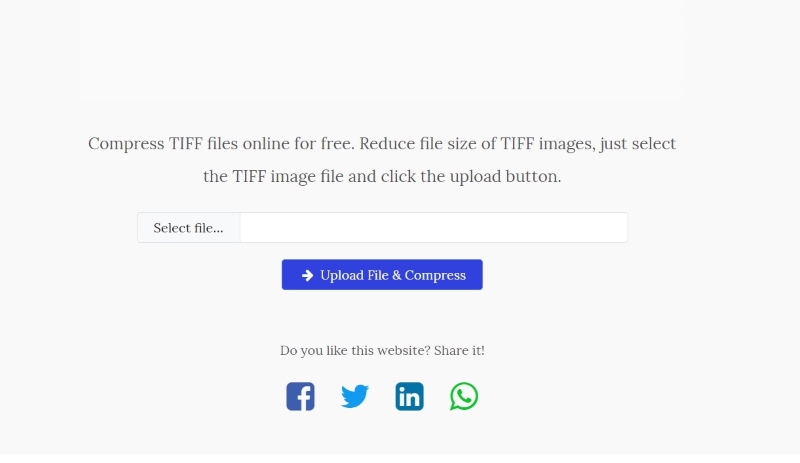
Langkah 2Klik pada Muat Naik Fail & Mampat butang untuk memulakan proses pemampatan TIFF. Ia akan memampatkan secara automatik dalam masa seminit sahaja.
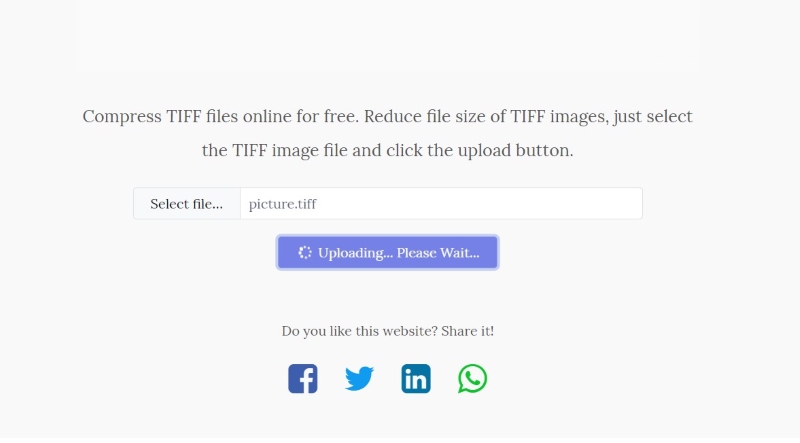
Langkah 3Selepas pemampatan lengkap, klik butang hiperpautan disediakan untuk memuat turunnya ke peranti anda secara automatik.
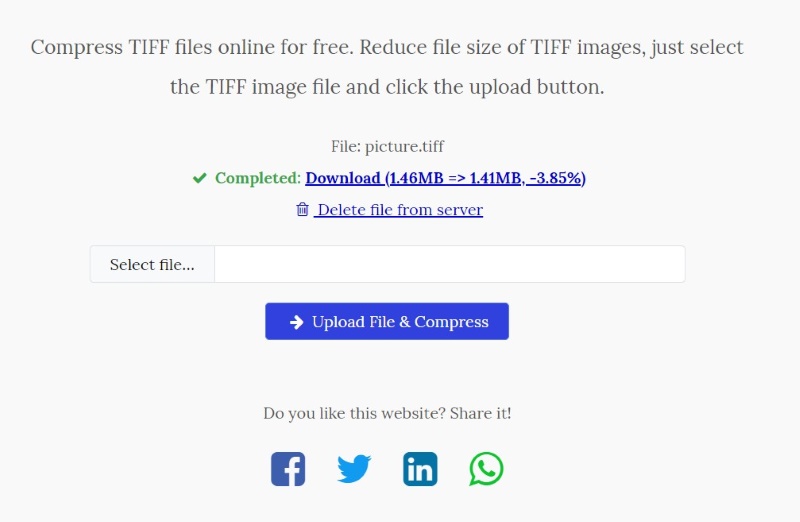
Bahagian 3. Cara Memampatkan TIFF Luar Talian
Jika anda sedang mencari alat pemampat TIFF luar talian, anda boleh mempertimbangkan untuk memuat turun alat yang disyorkan di bawah. Ia menawarkan fungsi yang sama seperti alat dalam talian dan menawarkan lebih fleksibiliti dan kemudahan, terutamanya apabila tiada sambungan internet.
Pemampat TIFF Computech
Computech TIFF Compressor ialah alat mudah yang mengutamakan kesederhanaan dan kemudahan penggunaan. Ini menjadikannya sangat bermanfaat untuk pengguna yang mungkin perlu membiasakan diri dengan perisian yang lebih kompleks. Dengan pemprosesan kelompok didayakan, pengguna boleh menjimatkan masa apabila memampatkan berbilang imej. Ia menawarkan penyelesaian praktikal untuk mengurus tugas pemampatan imej TIFF dengan cekap. Ikuti langkah di bawah untuk memampatkan fail atau imej anda menggunakan Computech.
Langkah 1Jalankan Computech Free TIFF Compressor pada peranti anda dan tandakan Menambah fail butang untuk memuat naik imej.

Langkah 2Selepas memuat naik imej, klik butang Mulakan butang untuk memulakan proses pemampatan.

Langkah 3Setelah proses pemampatan selesai, imej yang dimampatkan akan dimuat turun secara automatik ke peranti anda.
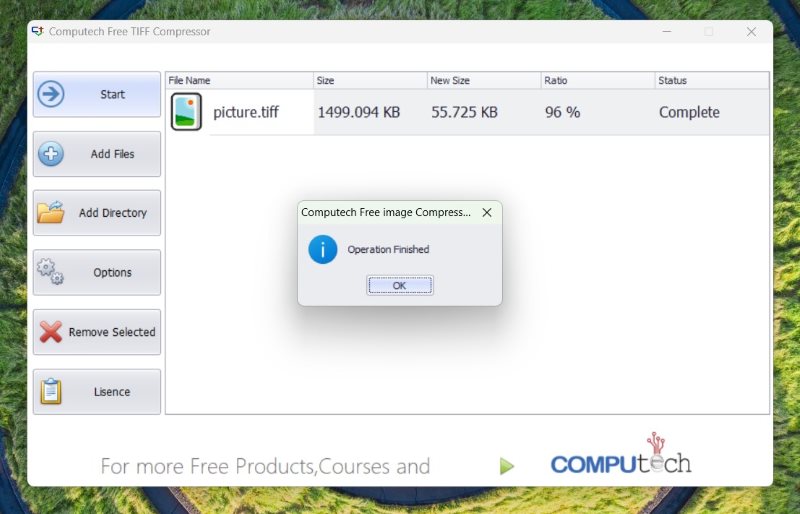
GIMP
GIMP terkenal sebagai alat editor foto di mana anda boleh mengedit dan menyesuaikan segala-galanya kepada imej anda. Tetapi apa yang kami tidak tahu ialah GIMP juga boleh memampatkan saiz imej TIFF dalam langkah mudah sahaja, ikuti langkah di bawah untuk mengubah saiz TIFF anda di luar talian menggunakan gimp.
Langkah 1Buka GIMP pada peranti anda. Klik pada Fail tab dan pilih Buka untuk imej yang anda ingin mampatkan.
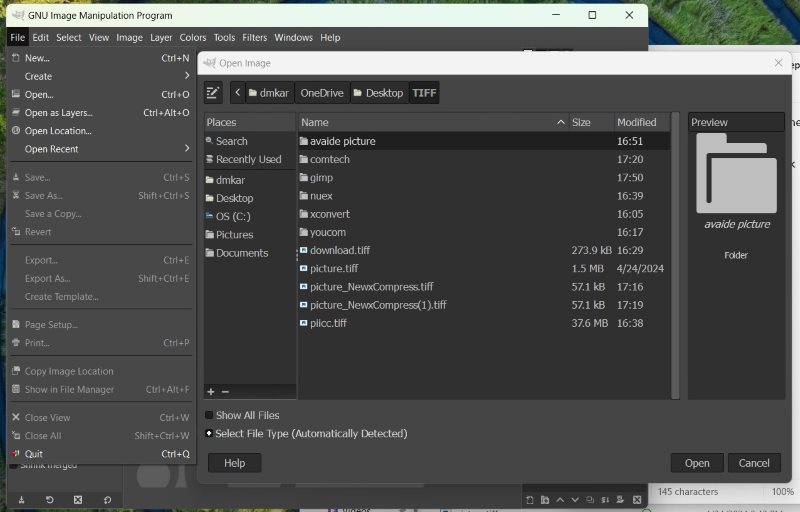
Langkah 2Navigasi ke Imej tab, tuding ke atas Mod, pilih Diindeks, kemudian Klik pada Hasilkan palet optimum, kemudian tekan butang Tukar butang untuk memampatkan imej.
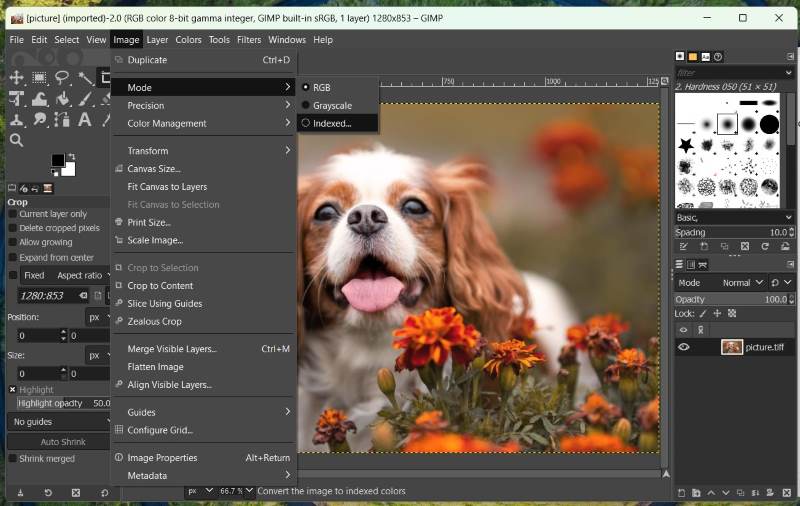
Langkah 3Untuk menyimpan imej termampat anda, klik pada Eksport Sebagai. Pilih folder destinasi pada peranti anda, kemudian klik pada Eksport butang. Imej mampat anda akan dimuat turun secara automatik ke peranti anda.
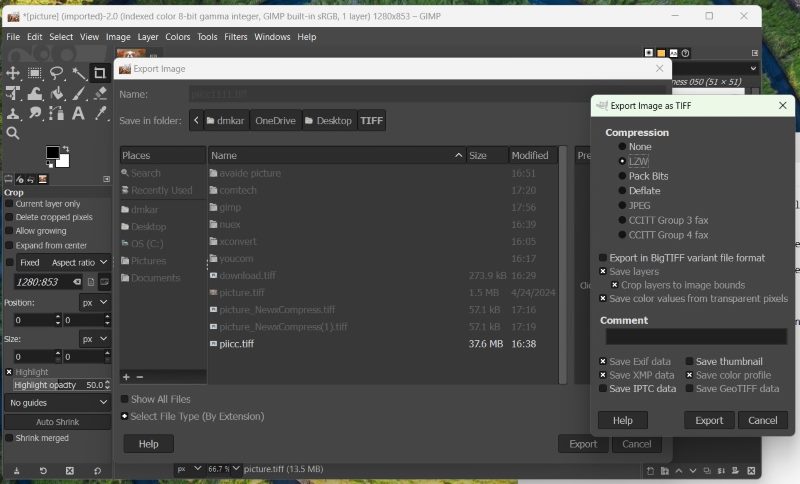
Bahagian 4. Soalan Lazim Mengenai Pemampatan TIFF
Penyemak imbas manakah yang terbaik untuk memampatkan fail TIFF?
Untuk memampatkan foto TIFF, anda boleh menggunakan mana-mana penyemak imbas moden, seperti Google Chrome, Firefox, Opera atau Safari.
Apakah kaedah yang paling boleh dipercayai untuk memampatkan Fail TIFF?
Jika anda mahukan alat pemampatan yang mudah dan pantas, alatan dalam talian seperti AVAide Image Compressor, XConvert dan banyak lagi boleh memampatkan fail TIFF dengan mudah tanpa memuat turun perisian. Tetapi jika anda ingin mengecilkan imej anda di mana-mana, walaupun anda tidak disambungkan ke internet, anda boleh menggunakan alat luar talian seperti GIMP dan Computech.
Mengapa fail TIFF saya begitu besar?
Fail TIFF biasanya mengekalkan kualiti imejnya sama ada melalui pemformatan tidak dimampatkan atau pemampatan tanpa kehilangan, yang membawa kepada imej berkualiti tinggi dan saiz fail yang besar.
Disenaraikan di atas adalah kaedah yang praktikal dan berkesan untuk mengurangkan saiz fail tiff. Jika anda lebih suka mengelak daripada memuat turun perisian, anda boleh menggunakan alatan dalam talian untuk pengalaman yang tidak menyusahkan. Sebagai alternatif, anda boleh menggunakan pemampatan luar talian menggunakan alat yang disenaraikan di bawah. Jangan ragu untuk berkongsi pandangan anda dalam ulasan.

Kurangkan saiz fail imej dalam talian dalam beberapa saat sambil mengekalkan kualiti. Kami menyokong JPG, PNG, WEBP, GIF dan banyak lagi.
CUBA SEKARANG



